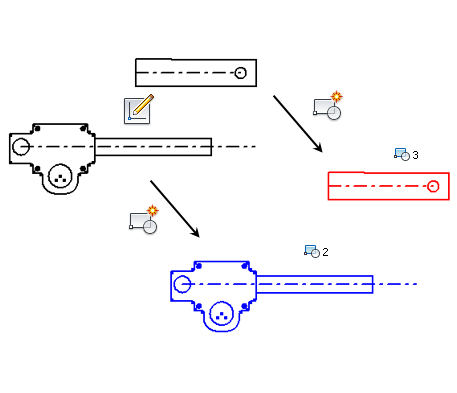
Création d'un bloc d'esquisse
- Ouvrez ou créez une esquisse de pièce 2D.
- Le cas échéant, créez une géométrie d'esquisse à inclure dans le bloc d'esquisse.
- Cliquez sur l'onglet Esquisse
 le groupe de fonctions Schéma
le groupe de fonctions Schéma  Créer un bloc ou cliquez avec le bouton droit de la souris sur le dossier Blocs dans le navigateur, puis choisissez Créer un bloc.
Créer un bloc ou cliquez avec le bouton droit de la souris sur le dossier Blocs dans le navigateur, puis choisissez Créer un bloc. - Sélectionnez la géométrie à inclure dans le bloc. Procédez à une sélection simple ou sélectionnez toute la fenêtre.
- Facultatif. Utilisez une des méthodes suivantes :
- Définissez le nom du bloc.
- Sélectionnez le point d'insertion.
- Spécifiez la description du bloc.
- Cliquez sur :
- Appliquer pour créer le bloc, sans fermer la boîte de dialogue afin de créer d'autres blocs.
- OK pour créer le bloc et fermer la boîte de dialogue.
- Annuler pour fermer la boîte de dialogue.
Création d'un bloc d'esquisse à l'aide d'une géométrie présélectionnée
- Ouvrez ou créez une esquisse de pièce 2D.
- Le cas échéant, créez une géométrie d'esquisse à inclure dans le bloc d'esquisse.
- Sélectionnez la géométrie à inclure dans le bloc. Procédez à une sélection simple ou sélectionnez toute la fenêtre.
- Cliquez sur l'onglet Esquisse
 le groupe de fonctions Schéma
le groupe de fonctions Schéma  Créer un bloc ou, dans le navigateur, cliquez avec le bouton droit de la souris sur le dossier Blocs, puis choisissez Créer un bloc.
Créer un bloc ou, dans le navigateur, cliquez avec le bouton droit de la souris sur le dossier Blocs, puis choisissez Créer un bloc. - Facultatif. Utilisez une des méthodes suivantes :
- A l'aide de la commande de sélection de géométries, sélectionnez des géométries supplémentaires ou modifiez vos sélections.
- Définissez le nom du bloc.
- Sélectionnez le point d'insertion.
- Spécifiez la description du bloc.
- Cliquez sur :
- Appliquer Créer le bloc sans fermer la boîte de dialogue afin de créer d'autres blocs.
- OK Créer le bloc et fermer la boîte de dialogue.
- Annuler Fermer la boîte de dialogue sans créer le bloc.